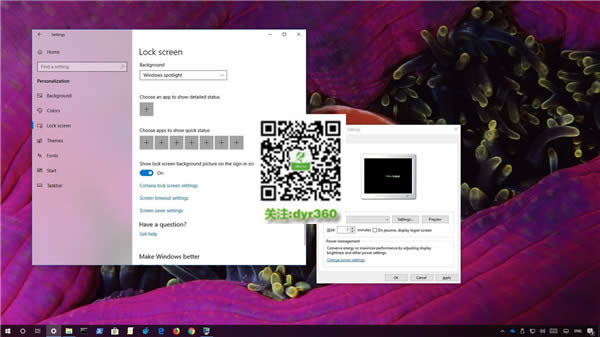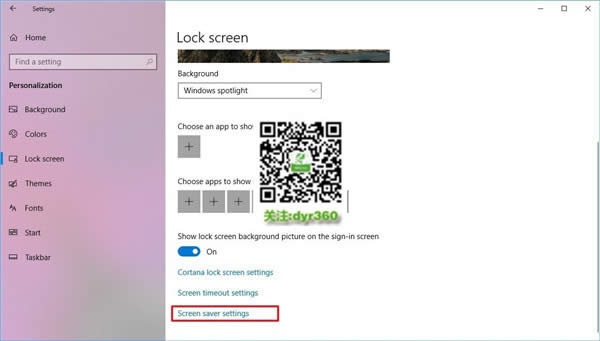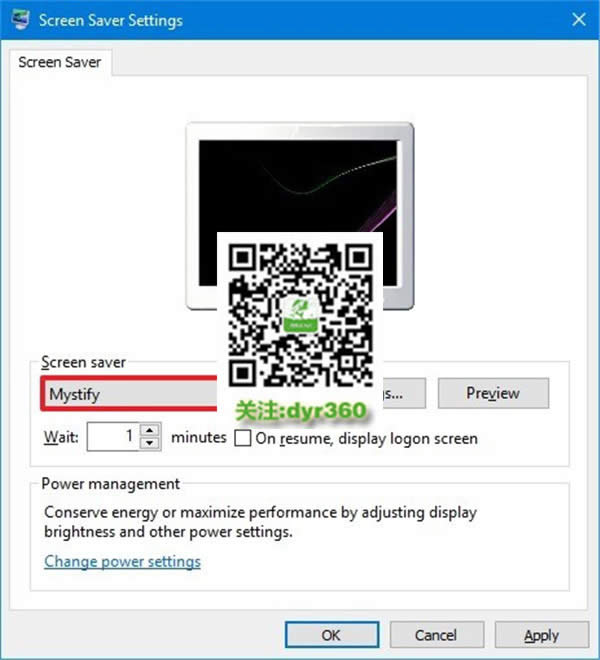如何在Win10系统上启用屏幕保护程序
Windows 10是美国微软公司研发的跨平台及设备应用的操作系统。是微软发布的最后一个独立Windows版本。Windows 10共有7个发行版本,分别面向不同用户和设备。2014年10月1日,微软在旧金山召开新品发布会,对外展示了新一代Windows操作系统,将它命名为“Windows 10”,新系统的名称跳过了这个数字“9”。截止至2018年3月7日,Windows 10正式版已更新至秋季创意者10.0.16299.309版本,预览版已更新至春季创意者10.0.17120版本
如何在Win10系统上启用屏幕保护程序
在Windows上,屏幕保护程序曾经是您必须启用和配置的功能之一,以便在长时间显示相同图像时保护阴极射线管(CRT)显示器免受老化。然后,液晶显示器带来了新技术,使显示器不易老化,同时提供卓越的图像质量,使屏幕保护程序成为过去。
虽然不再需要使用此功能,但如果您碰巧使用易受老化影响的显示器,例如点击率或较旧的等离子显示器,或者您希望在不主动时创建不同的外观和感觉使用PC,您仍然可以在Win10系统上配置屏幕保护程序。您只需要知道在哪里找到设置。
在此Win10系统指南中,将引导您完成在设备上设置旧屏幕保护程序功能的步骤。
如何在Win10系统上设置屏幕保护程序
如果要在Win10系统上使用屏幕保护程序功能,请使用以下步骤:
1打开设置。
2单击个性化。
3单击锁定屏幕。
4单击屏幕保护程序设置链接。
5在“屏幕保护程序”下,使用下拉菜单,然后选择要使用的屏幕保护程序。
注意:根据您选择的屏幕保护程序,您可以单击“ 设置”按钮以自定义不同的选项。例如,选择“照片”,您可以选择指定PC空闲时显示的图片集。或者选择“3D文本”选项,您可以显示自定义文本或当前时间。
6使用“ 等待”选项,您可以设置屏幕保护程序打开前的不活动分钟数。
7您还可以选中开启恢复,显示登录屏幕选项,以在屏幕保护程序打开时自动锁定您的设备。
8单击“ 应用”按钮。
9单击“ 确定”按钮。
完成这些步骤后,Win10系统将使用您指定的设置激活屏幕保护程序。
Xbox One包含一个类似的功能,允许控制台调暗屏幕并充当屏幕保护程序,以防止OLED和其他显示技术老化。
Windows 10系统成为了智能手机、PC、平板、Xbox One、物联网和其他各种办公设备的心脏,使设备之间提供无缝的操作体验。